Jak zainstalować Maven na macOS (2 metody)
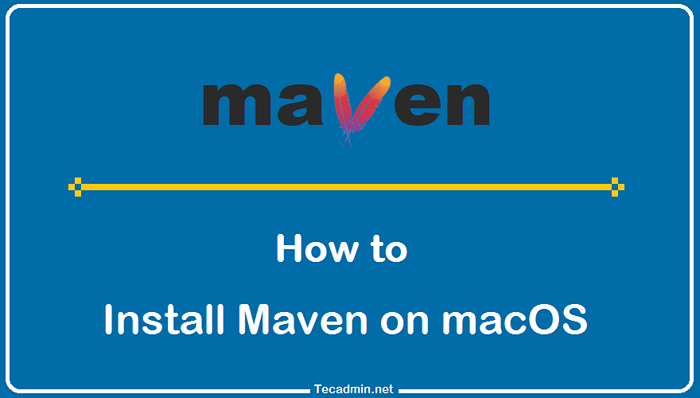
- 3983
- 813
- Klaudia Woś
Apache Maven to projekt oparty na społeczności, którego celem jest budowanie i utrzymanie najpopularniejszych narzędzi open source do budowania aplikacji Java. Został stworzony przez Apache Software Foundation w 2001 roku jako próba standaryzacji procesu kompilacji dla projektów Java. Z biegiem lat rozwinęła się w solidny zestaw narzędzi, które mogą być używane do szerokiej gamy projektów.
Maven zapewnia szereg korzyści, w tym integrację z innymi narzędziami, takimi jak Jenkins, AWS Codestar i inne. Pozwala to na bardziej zautomatyzowane kompilacje i szybsze cykle uwalniania.
W tym samouczku omówimy dwie metody instalowania Maven w systemie macOS.
- Metoda 1: Instalowanie maven za pomocą homebrew
- Metoda 2: Instalowanie Maven ręcznie
Wymagania wstępne - Zestaw rozwoju Java (JDK): Maven 3.3+ wymaga JDK 1.7 lub więcej, aby wykonać.
- Dysk: Do samej instalacji Maven wymagane jest około 10 MB. Oprócz tego do lokalnego repozytorium Maven zostanie użyte dodatkowe miejsce na dysku.
- System operacyjny: Brak minimalnego wymagania. Można uruchomić w dowolnym systemie operacyjnym z zainstalowanym JDK.
Metoda 1: Instalowanie Maven na macOS za pomocą homebrew
Najnowszy Maven jest dostępny jako formuły domowe. Użyj następujących kroków, aby zainstalować Maven na macOS wraz z kilkoma innymi przydatnymi informacjami.
- Upewnij się, że system macOS ma zainstalowany i aktualny. Poniższe polecenie pokaże Ci wersję Brew.
Brew --versionJeśli nie jest zainstalowany, użyj następnego samouczka, aby zainstalować homebrew na macOS.
- Następnie jest zainstalowanie Maven na macOS. Uruchom poniższe polecenie, aby zainstalować dostępną wersję Apache Maven na komputerze MacOS.
Brew Zainstaluj Maven - Po pomyślnym zakończeniu instalacji można znaleźć zainstalowaną wersję Maven za pomocą poniższego polecenia:
Maven --version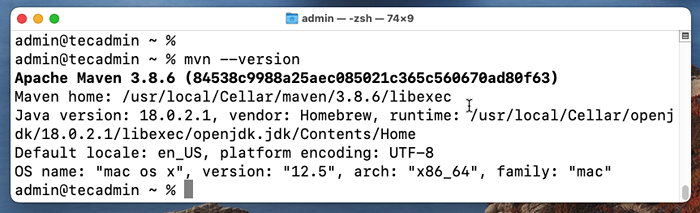 Sprawdź wersję Maven
Sprawdź wersję Maven - Główny plik konfiguracyjny Maven to Ustawienia.XML. HOMEBREW umieszcza ten plik konfiguracyjny pod
/usr/local/opt/maven/libexec/confinformator. Możesz zobaczyć plik z poniższym poleceniem:ls -la/usr/local/opt/maven/libexec/confRazem 32 DRWXR-XR-X 5 Administrator 160 czerwca 6 09:16 . DRWXR-XR-X 6 Admin admin 192 czerwca 6 09: 16… DRWXR-XR-X 3 Administrator 96 czerwca 6 09:16 Logowanie -Rw-R-R-- 1 Administrator 10742 czerwca 6 09:16 Ustawienia.XML -RW-R-R-- 1 admin admin 3747 czerwca 6 09:16.XML
Otóż to. Z powodzeniem zainstalowałeś Apache Maven w swoim systemie macOS.
Poniższe instrukcje będą przydatne do uaktualnienia Maven lub odinstalowania go z systemu w przyszłości.
- Ulepsz Maven: Pomiń kroki stąd, jeśli teraz zainstalowałeś Maven. Poniższe instrukcje będą pomocne później, aby zaktualizować wersję Maven. Możesz zaktualizować wersję Maven w dowolnym momencie za pomocą tego pojedynczego polecenia.
BREW Uaktualnij Maven
Browar odinstaluj Maven Metoda 2: Ręcznie zainstaluj Maven na macOS
Zalecamy użycie HomeBrew do instalacji Maven, który zapewnia również najnowsze pakiety z łatwiejszymi opcjami aktualizacji. Ale jeśli maven, aby zainstalował dla określonego użytkownika, użyj poniższych instrukcji, aby ręcznie zainstalować Maven na macOS>
- Możesz pobrać najnowszy Apache Maven z jego oficjalnej strony pobierania.
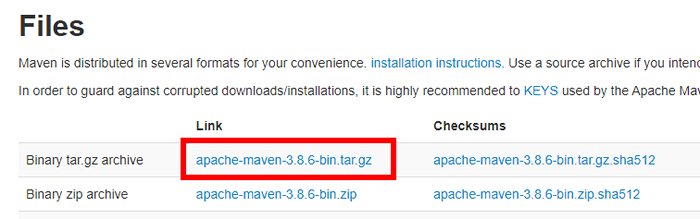 Pobierz najnowsze pliki binarne Maven
Pobierz najnowsze pliki binarne Maven - Pobrany plik zostanie utworzony w ramach ~/Pobieranie informator. Otwórz terminal i wyodrębnij pobrany plik archiwum.
TAR XZF ~/DOBLANKI/APACHE-MAVEN-3.8.6-bin.smoła.GZ -C ~ - Powyższe polecenie wyodrębni plik w katalogu domowym. Możesz sprawdzić pliki za pomocą poniższego polecenia:
ls -la ~/apache-maven-3.8.6/Razem 64 DRWXR-XR-X 9 Personel administratora 288 września 14 00:28 . DRWXR-XR-X+ 20 Personel administratora 640 września 14 00: 28… [E-mail chroniony] 1 Personel administratora 17568 czerwca 6 09:16 Licencja [E-mail chroniony] 1 Personel administratora 5141 czerwca 6 09:16 2612 czerwca 6 09:16 README.TXT DRWXR-XR-X 8 Pracownicy administracyjni 256 września 14 00:28 Bin [e-mail chroniony] 4 Pracownicy administracyjni 128 czerwca 6 09:16 BOT [e-mail chroniony] 5 Pracownicy administratora 160 czerwca 6 09:16 Conf [chroniony e-mail] 61 administrator personel 1952 6 czerwca 09:16 Lib - MacOS 10.5 Catalina lub później używa ZSH jako domyślnej powłoki. Możesz ustawić MVN_HOME i edytować zmienną środowiskową ścieżki
~/.Zshrc. Edytuj~/.ZshrcPlik i zaktualizuj następującą zawartość.~/.Zshrc Eksport MVN_HOME = ~/Apache-Maven-3.8.6 Ścieżka eksportu = $ mvn_home/bin: $ ścieżka
Starsi użytkownicy macOS edytują
~/.bash_profilei dołącz następującą treść.~/.Bash_profile Eksport MVN_HOME = ~/Apache-MaveN-3.8.6 Ścieżka eksportu = $ mvn_home/bin: $ ścieżka
Aby potwierdzić, która powłoka (ZSH lub Bash) jest aktywna w systemie, uruchom następujące polecenie.
Echo $ Shell/bin/zsh - Możesz po prostu ponownie uruchomić powłokę, aby zastosować zmiany lub użyć poniższego polecenia, aby załadować zmienne środowiskowe w bieżącej powładzie.
Źródło ~/.ZshrcStarsi użytkownicy macO zmieniają powyższe polecenie na źródło
~/.bash_profileplik. - Otóż to. Z powodzeniem zainstalowałeś Maven w swoim systemie macOS. Użyj poniższego polecenia, aby sprawdzić zainstalowaną wersję Maven:
mvn --versionWyjście: Apache Maven 3.8.6).8.6 Wersja Java: 18.0.2.1, sprzedawca: HomeBrew, czas rundy:/usr/lokalny/piwnica/openjdk/18.0.2.1/libexec/openjdk.JDK/Spis treści/domyślny domyślny lokalizacja: EN_US, Kodowanie platformy: UTF-8 Nazwa OS: „Mac OS X”, wersja: „12.5 ", Arch:„ x86_64 ”, rodzina:„ Mac ”
Wniosek
Maven polega na określonych zależnościach między projektami, aby wszystko było spójne. Oznacza to, że zmiany w jednym projekcie nie wpłyną na inne, chyba że wyraźnie określono. Maven może zintegrować się z innymi narzędziami, takimi jak Jenkins, AWS CodeStar i więcej. Pozwala to na bardziej zautomatyzowane kompilacje i szybsze cykle uwalniania. Maven centralizuje wszystkie informacje o budowie w jednym miejscu, co ułatwia śledzenie problemów w zespołach.
Powyższa instrukcja zawiera szczegóły instalacji Maven za pomocą HomeBrew, a także ręcznie instalując Maven poprzez pobieranie binarnego kodu źródłowego.
- « Jak wyświetlić nagłówki HTTP w Google Chrome
- Jaka jest różnica między członkami publicznymi, domyślnymi, chronionymi i prywatnymi w Javie »

